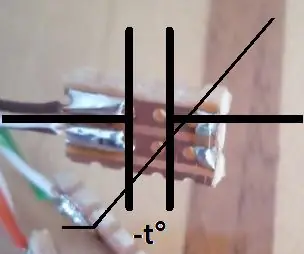
Satura rādītājs:
- 1. solis: teorija
- 2. solis: apkopojiet savus materiālus
- 3. solis: lodējiet savus kondensatorus
- 4. solis: Izolējiet sensorus
- 5. darbība: uzstādiet rezistoru un pievienojiet sensoru
- 6. darbība: rakstiet programmatūru
- 7. darbība: veiciet kalibrēšanu
- 8. darbība. Programmatūras 2. kārta
- 9. solis: projekta kopsavilkums - plusi un mīnusi
- Autors John Day [email protected].
- Public 2024-01-30 10:57.
- Pēdējoreiz modificēts 2025-01-23 14:59.
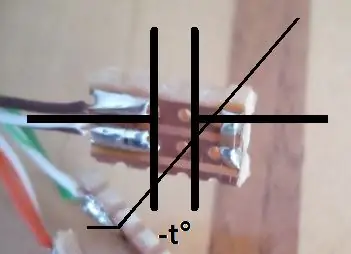
Šis projekts radās tāpēc, ka es nopirku kondensatoru komplektu ar galvenokārt X7R (labas kvalitātes) kondensatoriem, bet dažas no augstākām vērtībām 100nF un vairāk bija lētākas un mazāk stabilas Y5V dielektriskās, kurām ir milzīgas temperatūras un darba sprieguma izmaiņas. Es parasti neizmantoju Y5V izstrādājumā, ko projektēju, tāpēc mēģināju tiem atrast alternatīvus lietojumus, nevis ļaut viņiem mūžīgi sēdēt plauktā.
Es gribēju noskaidrot, vai temperatūras izmaiņas var izmantot, lai izveidotu noderīgu un ļoti zemu izmaksu sensoru, un, kā redzēsit nākamajās lapās, tas bija pavisam vienkārši, un bija nepieciešama tikai viena cita sastāvdaļa.
1. solis: teorija
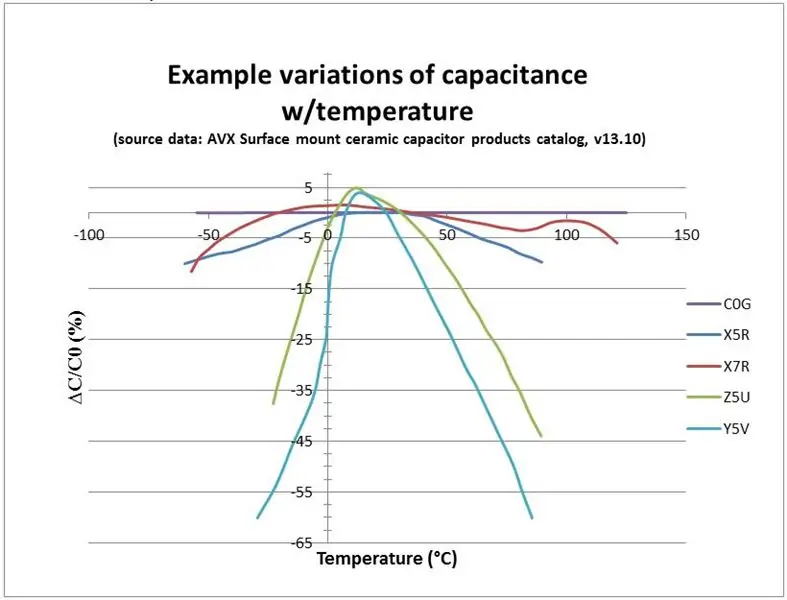
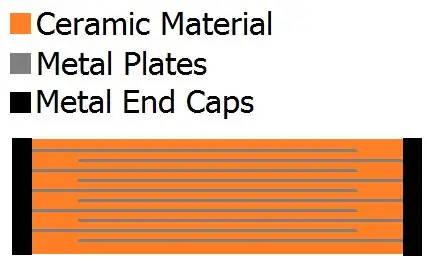
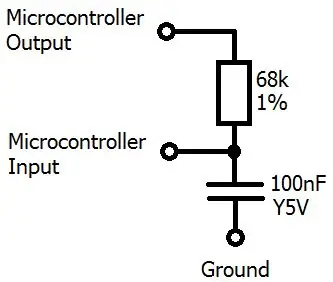
Pirmkārt, tas palīdz nedaudz uzzināt par kondensatoru konstrukciju un pieejamajiem veidiem. Keramikas kondensatori sastāv no vairākām metāla loksnēm vai “plāksnēm”, kas atdalītas ar izolatoru, kas pazīstams kā dielektriķis. Šī materiāla īpašības (biezums, keramikas veids, slāņu skaits) piešķir kondensatoram tādas īpašības kā darba spriegums, kapacitāte, temperatūras koeficients (kapacitātes izmaiņas atkarībā no temperatūras) un darba temperatūras diapazons. Ir pieejams diezgan daudz dielektriķu, taču populārākie ir parādīti diagrammā.
NP0 (saukts arī par C0G) - tie ir labākie, praktiski nemainot temperatūru, tomēr tie parasti ir pieejami tikai zemām kapacitātes vērtībām picoFarad un zemā nanoFarad diapazonā.
X7R - tie ir saprātīgi, tikai nelielas procentuālās izmaiņas darbības diapazonā.
Y5V - kā redzat, šī ir visstraujāka līkne grafikā ar maksimumu ap 10C. Tas nedaudz ierobežo efekta lietderību, jo, ja sensoram ir iespēja kādreiz pazemināties zem 10 grādiem, nebūs iespējams noteikt, kura pīķa puse tā ir.
Pārējie grafikā parādītie dielektriķi ir starpposmi starp trim populārākajiem, kas aprakstīti iepriekš.
Tātad, kā mēs to varam izmērīt? Mikrokontrolleram ir loģikas līmenis, kurā tā ieejas tiek uzskatītas par augstām. Ja mēs uzlādējam kondensatoru, izmantojot rezistoru (lai kontrolētu uzlādes laiku), laiks, lai sasniegtu augsto līmeni, būs proporcionāls kapacitātes vērtībai.
2. solis: apkopojiet savus materiālus
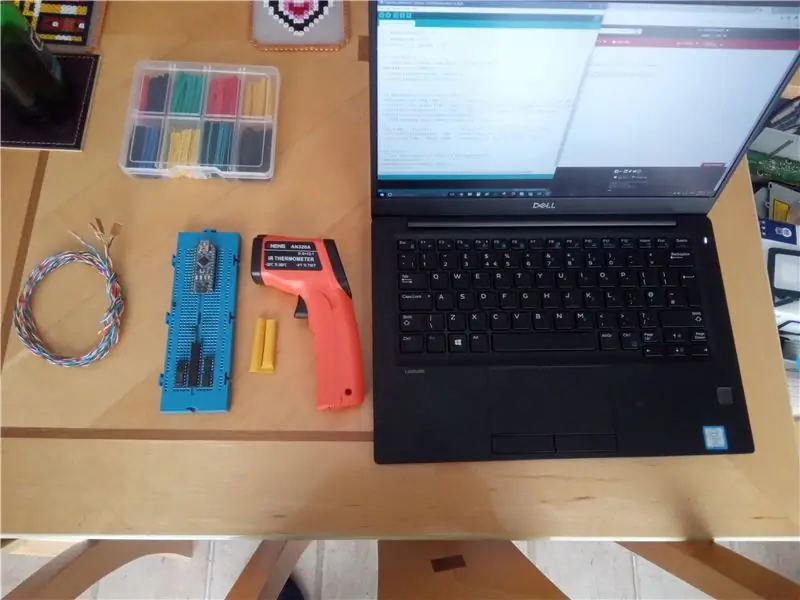
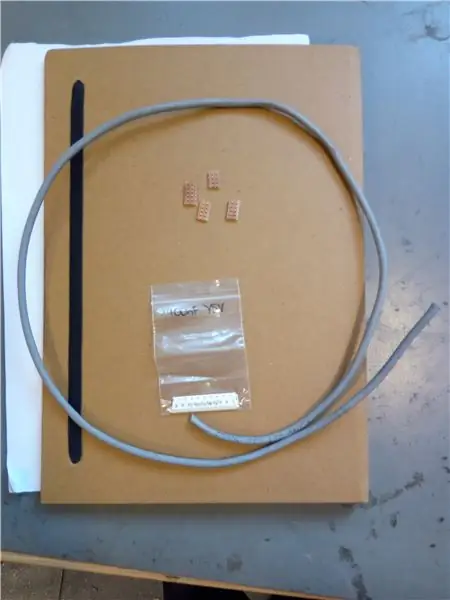
Jums būs nepieciešams:
- Y5V kondensatori, es izmantoju 100nF 0805 izmēru.
- Nelieli prototipēšanas plates gabali kondensatoru uzstādīšanai.
- Siltuma saraušanās, lai izolētu sensorus. Alternatīvi, jūs varat tos iemērkt epoksīdā vai izmantot izolācijas lenti.
- Tīkla kabelis, kuru var noņemt, lai iegūtu 4 savītus pārus. Nav obligāti jāizmanto savīti pāri, bet pagriešana palīdz samazināt elektrisko troksni.
- Mikrokontrolleris - es izmantoju Arduino, bet derēs jebkurš
- Rezistori - es izmantoju 68k, bet tas ir atkarīgs no jūsu kondensatora izmēra un no tā, cik precīzi vēlaties mērīt.
Rīki:
- Lodāmurs.
- Prototipēšanas dēlis, lai uzstādītu mikrokontrolleru/Arduino.
- Siltuma lielgabals termoelementam. Cigarešu šķiltavu var izmantot arī ar nedaudz sliktākiem rezultātiem.
- Infrasarkanais termometrs vai termopārs sensoru kalibrēšanai.
- Pincetes.
3. solis: lodējiet savus kondensatorus



Šeit nav nepieciešami paskaidrojumi - vienkārši ievietojiet tos pie saviem dēļiem, izmantojot vēlamo lodēšanas metodi, un pievienojiet abus vadus.
4. solis: Izolējiet sensorus

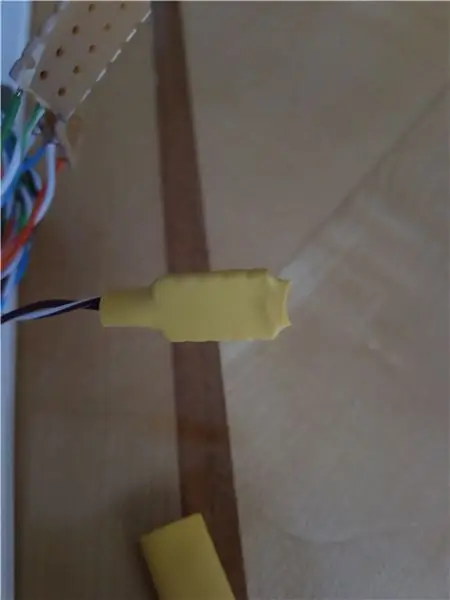
Uzlieciet atbilstoša izmēra termiskās sarukšanas cauruli virs sensoriem, nodrošinot, ka nav atklāti nekādi gali, un samaziniet to, izmantojot karstu gaisu.
5. darbība: uzstādiet rezistoru un pievienojiet sensoru
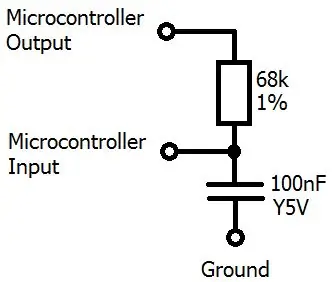


Es izvēlējos šādu pinout.
PIN3: izvade
PIN2: ievade
6. darbība: rakstiet programmatūru
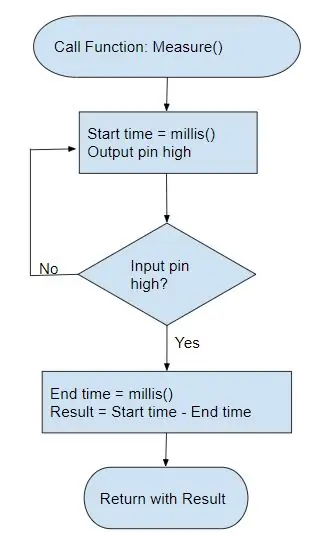
Pamata mērīšanas tehnika ir parādīta iepriekš. Lai izskaidrotu, kā tas darbojas, komanda millis () atgriež milisekundes pēc Arduino ieslēgšanas. Ja mērījumu sākumā un beigās nolasāt un atņemat sākuma vērtību no beigām, jūs iegūstat laiku milisekundēs, lai kondensators uzlādētos.
Pēc mērīšanas ir ļoti svarīgi iestatīt izejas tapu zemu, lai izlādētu kondensatoru, un pirms mērījuma atkārtošanas nogaidīt atbilstošu laiku, lai kondensators būtu pilnībā izlādējies. Manā gadījumā ar sekundi pietika.
Pēc tam es izspiedu rezultātus no seriālā porta, lai es varētu tos novērot. Sākotnēji es atklāju, ka milisekundes nav pietiekami precīzas (sniedzot tikai viena skaitļa vērtību), tāpēc es to mainīju, lai izmantotu komandu micros (), lai iegūtu rezultātu mikrosekundēs, kas, kā jūs gaidījāt, bija aptuveni 1000 reizes lielāka par iepriekšējo vērtību. Apkārtējā vērtība ap 5000 ievērojami svārstījās, tāpēc, lai būtu vieglāk lasīt, es dalīju ar 10.
7. darbība: veiciet kalibrēšanu
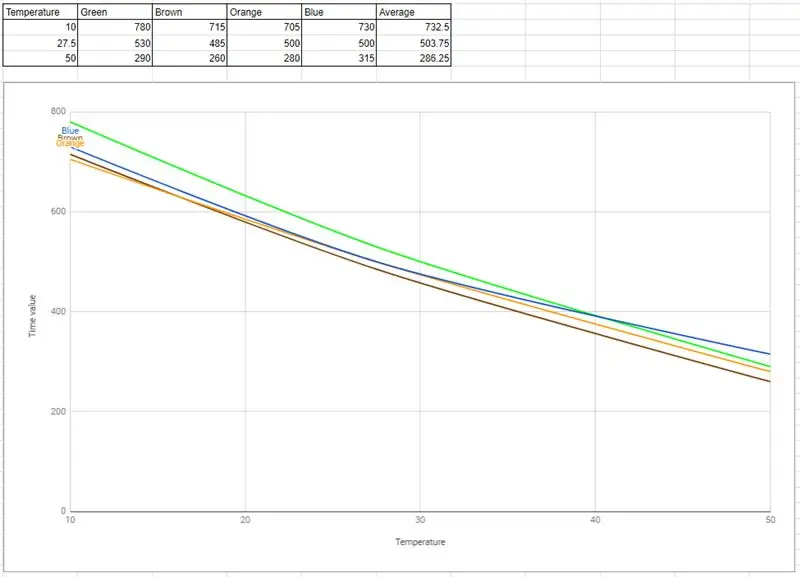


Es paņēmu rādījumus 27,5 ° C temperatūrā (istabas temperatūra - šeit Apvienotajā Karalistē ir karsti!), Pēc tam ievietoju sensoru saišķi ledusskapī un ļāvu tiem atdzist līdz aptuveni 10 ° C, pārbaudot ar infrasarkano termometru. Es paņēmu otro rādījumu kopu, pēc tam ievietoju tos cepeškrāsnī atkausēšanas režīmā, nepārtraukti uzraugot ar termometru, līdz tie ir gatavi ierakstīšanai 50 ° C temperatūrā.
Kā redzat no iepriekš redzamajiem attēliem, rezultāti bija diezgan lineāri un konsekventi visos 4 sensoros.
8. darbība. Programmatūras 2. kārta
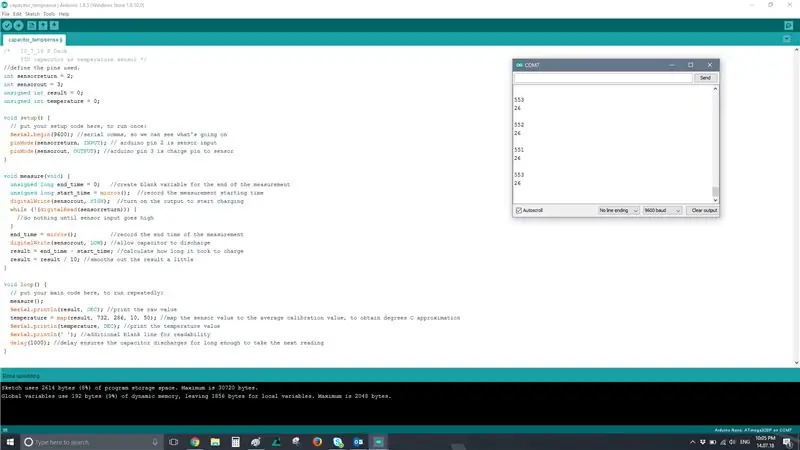
Tagad es modificēju savu programmatūru, izmantojot Arduino kartes funkciju, lai pārveidotu grafiku augšējos un apakšējos vidējos rādījumus attiecīgi uz 10C un 50C.
Viss darbojas kā plānots, es veicu dažas pārbaudes visā temperatūras diapazonā.
9. solis: projekta kopsavilkums - plusi un mīnusi
Tātad, jums tas ir, temperatūras sensors par mazāk nekā £ 0,01 komponentos.
Tātad, kāpēc jūs nevēlaties to darīt savā projektā?
- Jauda svārstās atkarībā no barošanas sprieguma, tāpēc jāizmanto regulēta barošana (nevar tieši barot no akumulatora), un, ja jūs nolemjat mainīt barošanu, sensori ir jākalibrē vēlreiz.
- Kapacitāte nav vienīgā, kas mainās atkarībā no temperatūras - ņemiet vērā, ka jūsu ievadītais mikrokontrollera augstais slieksnis var mainīties atkarībā no temperatūras, un tas parasti nav precīzi noteikts datu lapā.
- Lai gan mani četri kondensatori bija diezgan konsekventi, tie bija no vienas partijas un vienas un tās pašas detaļas ruļļa, un man, godīgi sakot, nav ne jausmas, cik slikti būtu sērijas varianti.
- Ja vēlaties mērīt tikai zemu temperatūru (zem 10 ° C) vai augstu temperatūru (virs 10 ° C), tas ir labi, bet salīdzinoši bezjēdzīgi, ja jums ir jāmēra abi.
- Mērīšana notiek lēni! Pirms atkārtotas mērīšanas jums ir pilnībā jāizlādē kondensators.
Es ceru, ka šis projekts ir devis jums dažas idejas un, iespējams, iedvesmo jūs izmantot citas sastāvdaļas citiem mērķiem, nekā tie bija paredzēti.
Ieteicams:
ANALOG ULTRASONIC SENSOR attāluma mērīšanai: 3 soļi

ANALOG ULTRASONIC SENSOR par attāluma mērīšanu
Ķēdes izmantošana digitālo vārtu sprieguma mērīšanai: 7 soļi

Ķēdes izmantošana digitālo vārtu sprieguma mērīšanai: Digitālās shēmas parasti izmanto 5 voltu barošanas avotus. Digitālos spriegumus, kas ir no 5 līdz -2,7 voltiem TTL sērijā (digitālās integrētās mikroshēmas veids), uzskata par augstu un to vērtība ir 1. Digitālie spriegumi veidlapa 0-0,5 tiek uzskatīta par zemu un tai ir
Temperatūras nolasīšana, izmantojot LM35 temperatūras sensoru ar Arduino Uno: 4 soļi

Temperatūras lasīšana, izmantojot LM35 temperatūras sensoru ar Arduino Uno: Sveiki, puiši, šajā pamācībā mēs iemācīsimies izmantot LM35 kopā ar Arduino. Lm35 ir temperatūras sensors, kas var nolasīt temperatūras vērtības no -55 ° C līdz 150 ° C. Tā ir 3 termināļu ierīce, kas nodrošina analogo spriegumu, kas ir proporcionāls temperatūrai. Augstākā
4 soļi akumulatora iekšējās pretestības mērīšanai: 4 soļi

4 soļi, lai izmērītu akumulatora iekšējo pretestību: Šeit ir 4 vienkāršas darbības, kas var palīdzēt izmērīt mīklas iekšējo pretestību
Kā lietot DHT11 temperatūras sensoru ar Arduino un drukas temperatūras siltumu un mitrumu: 5 soļi

Kā lietot DHT11 temperatūras sensoru ar Arduino un drukas temperatūras karstumu un mitrumu: DHT11 sensoru izmanto temperatūras un mitruma mērīšanai. Viņi ir ļoti populāri elektronikas hobiji. DHT11 mitruma un temperatūras sensors ļauj patiešām viegli pievienot mitruma un temperatūras datus saviem DIY elektronikas projektiem. Tas ir par
